来源:www.laomaotao.org 时间:2020-01-10 13:15
最近有位win10系统用户反映,自己的电脑连接无线网络的时候,却发现无法正常连接,用户反复尝试了好几次,可结果还是一样,用户不知道怎么解决,为此非常苦恼,其实这可能是因为无线网络服务没有开启导致的,只要把无线网络服务开启就好了,那么win10系统怎么开启无线网络服务呢?今天为大家分享win10系统开启无线网络服务的操作方法。
开启无线网络服务操作方法:
1、在桌面按组合键Win+R打开运行,输入services.msc回车;如图所示:
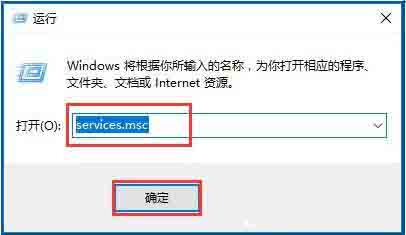
2、接着会打开下面的服务列表,找到WLAN AutoConfig服务,此服务就是Win10系统下的无线网络服务,从服务描述中可以了解到此服务被停止会导致计算机上的所有WLAN适配器无法访问Windows网络连接,从而导致无线网络无法连接和配置;如图所示:
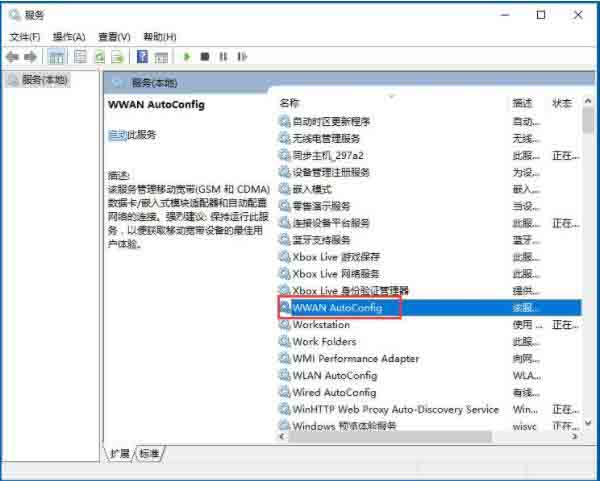
3、左键双击打开这项服务的属性页面,在常规中,将启动类型修改为默认的自动,然后点击启动来开启此服务,然后点击应用,确定,保存更改,这样就可以开启无线网络服务了。如图所示:
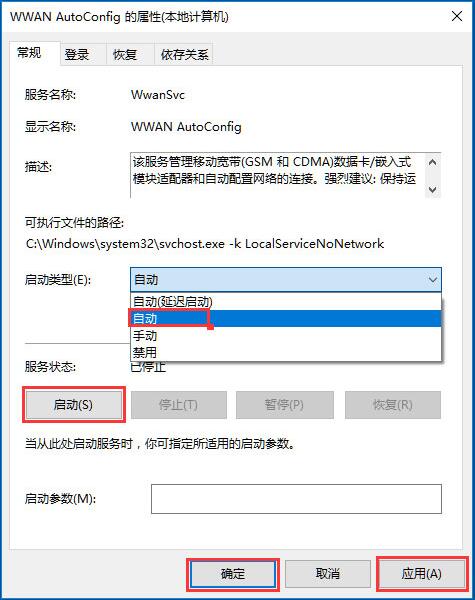
关于win10系统开启无线网络服务的操作方法就为用户们详细分享到这里了,如果用户们使用电脑的时候遇到了同样的问题,可以参考以上方法步骤进行操作哦,希望本篇教程对大家有所帮助,更多精彩教程请关注新毛桃官方网站。
责任编辑:新毛桃:http://www.laomaotao.org